2025-03-10 12:04:04来源:hsysdianji 编辑:佚名
在日常工作中,我们经常需要使用word进行文件编辑。然而,在某些情况下,我们会发现word文档被设置成了只读模式,无法进行编辑。这通常是因为文件的属性设置或是文件来源的限制。要解决这个问题,首先我们需要了解如何将word文档设置为只读模式,以及如何取消这种设置。
如果你是文件的所有者或拥有修改权限,可以手动将word文档设置为只读模式。具体步骤如下:
1. 打开你的word文档。
2. 点击“文件”选项卡。
3. 在左侧菜单中选择“信息”。
4. 在右侧窗口中点击“保护文档”按钮。
5. 从下拉菜单中选择“标记为最终状态”。
此时,word会提示你文档已标记为只读,但你可以选择取消此操作。如果你想真正将文档设置为只读,可以按照以下步骤操作:
1. 点击“文件”选项卡。
2. 选择“另存为”。
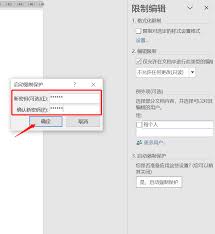
3. 在新弹出的窗口中,找到并点击“工具”按钮(位于右下角)。
4. 在下拉菜单中选择“常规选项”。
5. 勾选“只读推荐”复选框。
6. 点击“保存”。
完成上述步骤后,该文档将以只读模式保存。当你下次打开时,系统会提醒你这是一个只读文档。
如果你收到一个只读的word文档,并希望将其恢复为可编辑状态,请尝试以下方法:
1. 右键单击文档,然后选择“属性”。
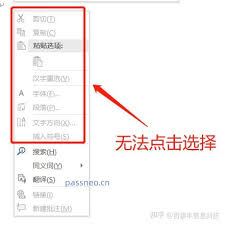
2. 在“常规”选项卡下,取消勾选“只读”选项。
3. 点击“应用”,然后点击“确定”。
如果上述方法不起作用,可能是因为文档的格式或源文件的限制。此时,您可以尝试使用其他方法,如复制内容到一个新的空白文档中,或者使用专业的文档解锁工具。
有时,即使你拥有正确的文件路径和密码,仍无法编辑只读文档。这可能是由于文件权限问题。为了解决这个问题,你需要联系文件的所有者或管理员,请求他们更改文件的访问权限。如果文件是从网络上下载的,那么可能是网站本身设置了文件的只读属性。在这种情况下,你需要与网站管理员取得联系,以获取更进一步的帮助。
总之,word文档的只读状态可能由多种原因引起。通过上述方法,你应该能够轻松地解决问题,并顺利编辑文档。